Como mover dados antigos do telefone para o Samsung Galaxy S21
Então, você comprou o novo Samsung Galaxy S21. Ótima escolha! Sua emoção deve ser real. E por que não seria?

O aparelho é protegido com recursos relevantes e ultra-avançados para oferecer um desempenho desejável. Sendo uma marca de renome, este aparelho deu uma forte concorrência a vários top picks na categoria de smartphones. A preocupação mais comum dos usuários após a compra de um smartphone é a transferência de dados.
O Samsung Galaxy S21 é um smartphone baseado em Android fabricado pela Samsung Electronics. É uma parte de sua série Galaxy S. Foi revelado no evento Galaxy Unpacked da Samsung em 14 de janeiro de 2021.
O aparelho foi lançado em 29 de janeiro de 2021. É um dos principais produtos da série galaxy, com impressionante qualidade e flexibilidade de câmera. Além disso, o dispositivo possui alguns recursos novos e avançados para satisfazer os requisitos dos usuários.
Parte 1: Principais especificações do Samsung Galaxy S21

Constituição: Estrutura intermediária de alumínio, traseira de plástico, protegida com Gorilla Glass e frente Victus
Tela Tipo: Dynamic AMOLED 2X, 120Hz, HDR10+, 1300 nits no pico
Tamanho da Tela: 6.2 polegadas, 94.1 cm2 com proporção tela/corpo de ~87.2%
Resolução do ecrã: 1080 x 2400 pixels e proporção de 20:9 com densidade de ~421 ppi
Memória: Memória interna de 128 GB 8 GB RAM, 256 GB 8 GB RAM, UFS 3.1, sem slot para cartão
Tecnologia de rede: GSM / CDMA / HSPA / EVDO / LTE / 5G
Plataforma:
OS: Android 11, uma interface do usuário 3.1
chipset: Exynos 2100 (5 nm) – Internacional
Qualcomm: SM8350 Snapdragon 888 5G (5 nm) – EUA/China
CPU: Octa-core (1×2.9 GHz Cortex-X1 & 3×2.80 GHz Cortex-A78 & 4×2.2 GHz Cortex-A55) – Internacional Octa-core (1×2.84 GHz Kryo 680 & 3×2.42 GHz Kryo 680 & 4× 1.80 GHz Kryo 680) – EUA/China
GPU: Mali-G78 MP14 – Internacional
Adreno 660 – EUA/China
Câmera principal:
Câmera tripla: 12 MP, f/1.8, 26mm (wide), 1/1.76′, 1.8µm, Dual Pixel PDAF, OIS
64 MP, f/2.0, 29mm (telefoto), 1/1.72′, 0.8µm, PDAF, OIS, zoom óptico 1.1x, zoom híbrido 3x
12 MP, f/2.2, 13mm, 120˚ e ultrawide,
1/2.55′ 1.4µm, qualidade de vídeo constante
Características da câmera: flash LED, panorama, auto-HDR
Câmera Selfie: 10 MP, f/2.2, 26mm (wide), 1/3.24′, 1.22µm, Dual Pixel PDAF
Bateria: Li-Ion 4000 mAh, não removível, carregamento rápido 25 W, USB Power Delivery 3.0, carregamento sem fio Qi/PMA rápido 15 W, carregamento sem fio reverso 4.5 W
Características:
Sensores- Impressão digital (sob display e ultrassônico) giroscópio, acelerômetro, proximidade, barômetro, bússola.
Mensagens – Visualização encadeada de SMS, MMS, Email, IM, Push Email
Navegador- HTML5, Samsung DeX, Samsung Wireless DeX com a experiência de desktop, comandos de linguagem natural Bixby e ditado
Certificado Samsung Pay com Visa, MasterCard.
Parte 2: Transferir dados para o Samsung Galaxy S21
Agora que você tem o seu novo telefone em mãos, é hora de transferir todos os dados para o mesmo. Existem maneiras distintas de transferir dados para o Samsung Galaxy S21 de seus aparelhos antigos. Aqui mencionamos algumas das maneiras de fazer o mesmo. Vamos dar uma olhada para uma idéia abrangente.
2.1 Maneira mais fácil de transferir dados
DrFoneTool – Transferência de telefone é um aplicativo de troca de telefone eficaz e fácil de usar. Um desenvolvedor profissional o cria para transferir dados de um dispositivo iOS ou Android para o Samsung Galaxy S21. O aplicativo é um dos primeiros nomes que fornecem software de recuperação de dados do iOS e recuperação de dados do Android. Tem sido conveniente para ajudar muitas pessoas.

DrFoneTool ajuda na restauração de fotos, contatos, mensagens e vídeos. Possui recursos adicionais, como transferência de arquivos entre dispositivos e PC (sem fio), backup, clonagem e root. Além disso, o aplicativo ajuda a transferir arquivos de diferentes tamanhos e tipos.
Aqui estão os dados que você pode transferir do aplicativo:
Foto, vídeo, correio de voz, papel de parede, contato, calendário, marcador, lista negra, etc.
Transferir dados do seu smartphone antigo para o Samsung Galaxy S21 é fácil. Siga as etapas abaixo para uma migração rápida de dados.
– Primeiro, conecte o dispositivo antigo e o novo Samsung Galaxy S21 ao PC/Mac com um USB
– Abra e inicie o DrFoneTool. Em seguida, Alternar e clique no aplicativo Alternar.
– Assim que o aplicativo for aberto, você notará que um dispositivo foi detectado na tela. Da mesma forma, outro é detectado como destino. Em seguida, basta clicar nas opções Flip que aparecem na tela do aplicativo.
– Depois de selecionar o status do dispositivo, use a caixa de seleção. A opção fica ao lado do tipo de arquivo. Marque a caixa de seleção se o arquivo que você deseja transferir. Após a configuração, toque no botão INICIAR TRANSFERÊNCIA que aparece na tela.
Além disso, você pode selecionar ‘Limpar dados antes de copiar’ no seu dispositivo Samsung. Com esta etapa, todos os dados do dispositivo de destino serão excluídos. Portanto, resultará em uma rápida transferência de dados.
DrFoneTool – ferramenta de transferência de telefone vem com inúmeras vantagens. É rápido e eficiente quando comparado às opções de transferência de dados integradas no iOS e Android. No entanto, essas opções têm limitações e também são bastante complexas. Embora o DrFoneTool seja rápido e fácil, as opções incorporadas podem ser demoradas.
2.2 Usar Interruptor Inteligente
Outra maneira pela qual você pode transferir os dados do seu telefone antigo para o Galaxy S21 é através do Smart Switch. Ele ajuda a transferir arquivos, fotos e dados importantes, etc. Mesmo que seu dispositivo antigo não seja da série Galaxy, o aplicativo auxilia na migração de dados através de WiFi ou USB.
Para transferir via Wi-Fi, você precisa baixar o aplicativo Smart Switch e se conectar. Por outro lado, para transferir via cabo USB, você precisará de um conector USB. Esses conectores são fornecidos com os novos aparelhos. Então, vamos conferir os passos para ter uma ideia melhor.

Para dispositivo Android (através de Wi-Fi Direct)
– Instale o aplicativo Smart Switch nos dispositivos novos e antigos
– Inicie o aplicativo em ambos os dispositivos. Toque em ‘Dispositivo de envio’ no seu telefone antigo e em ‘Dispositivo de recepção’ no novo
– Pressione ‘Connect’ em ambos os dispositivos. Agora, você será solicitado a selecionar os itens para transferência. Certifique-se de fazer o mesmo de acordo com sua preferência
– Após selecionar a transferência, clique no botão ‘Transferir’. Isso iniciará o processo de transferência de dados.
Para iOS (através do cabo USB)
– Conecte o iPhone ao Samsung Galaxy S21 através do USB OTG.
– Inicie o aplicativo Smart Switch no Samsung Galaxy S21. Toque em ‘Confiar’ quando o pop-up aparecer
– Escolha o arquivo que deseja transferir. Aperte o botão ‘Importar’ no seu Samsung Galaxy S21
– Por fim, você pode instalar aplicativos semelhantes no dispositivo iOS.
2.3 Transfira os dados do seu telefone usando o Google
Você também pode transferir os dados do seu telefone pelo Google. Para isso, você precisa fazer backup dos dados no dispositivo antigo. É uma etapa simples em que o usuário deve tocar na opção Backup no menu Sistema em Configurações.
É importante verificar se a opção Fazer backup no Google Drive está ativada. Depois de tocar na opção Fazer backup agora, todos os dados serão sincronizados com o Google Drive. Esta etapa marca um Backup bem-sucedido de todos os seus dados.
Agora vem o próximo passo, ou seja, backup de fotos e vídeos. Para isso, as fotos do Google são a melhor opção. Seu backup de dados eficiente e o enfrentamento automático de grupos por meio de aprendizado de máquina no dispositivo são bastante satisfatórios. Além disso, as fotos do Google fornecem armazenamento ilimitado de imagens de alta qualidade.
Para fazer backup de fotos, vá para ‘Fotos’ e clique no menu de hambúrguer. Para sua informação, o menu de hambúrguer são as três linhas horizontais situadas no canto superior esquerdo.
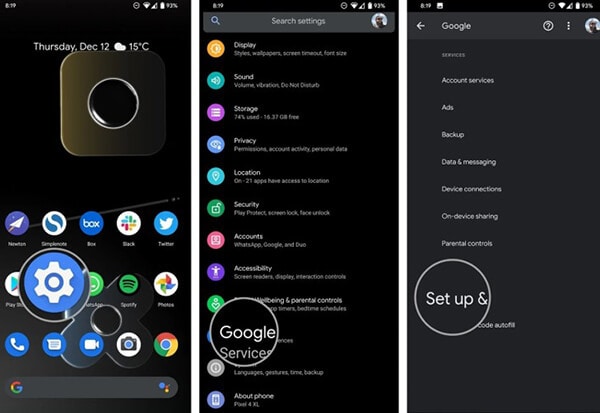
Vá para ‘Configurações’ e, em seguida, toque na opção ‘Backup e sincronização’. Verifique se a alternância para o mesmo está ativada. Para imagens de alta qualidade, certifique-se de que o modo de backup esteja configurado para alta qualidade. É isso; suas fotos são todas armazenadas em backup!
Em seguida, vem a etapa final, que é restaurar os dados no novo telefone. Antes de começar, não redefina os dados do seu telefone antigo. Isso porque você vai precisar dele durante o processo.
Após o unboxing, é hora de ligar o novo dispositivo. Certifique-se de seguir cada passo cuidadosamente. Por exemplo, após a seleção do idioma, toque no botão Iniciar e selecione a rede WiFi doméstica.
À medida que avança, você será direcionado para ‘Copiar aplicativos e dados’. Toque na opção Avançar para migrar os dados. Uma página com a opção ‘No Traga seus dados de…’ será aberta. Toque em ‘backup de um telefone Android e depois em ‘Next’ duas vezes.
Assim que vir o número do modelo do seu dispositivo antigo, obtenha-o instantaneamente. No seu dispositivo antigo, vá para Configurações e depois na guia Google. Em seguida, vá para ‘Configurar e restaurar’ e ‘Configurar dispositivo próximo’. Toque em ‘Próximo’ e você notará o telefone procurando por dispositivos próximos.
Para garantir uma melhor conexão, verifique os padrões em ambos os dispositivos. Toque em ‘Próximo’ para confirmar o bloqueio de tela no telefone antigo. Selecione a opção ‘Copiar’ em ‘Copiar para seu novo dispositivo? page’ para iniciar o processo.
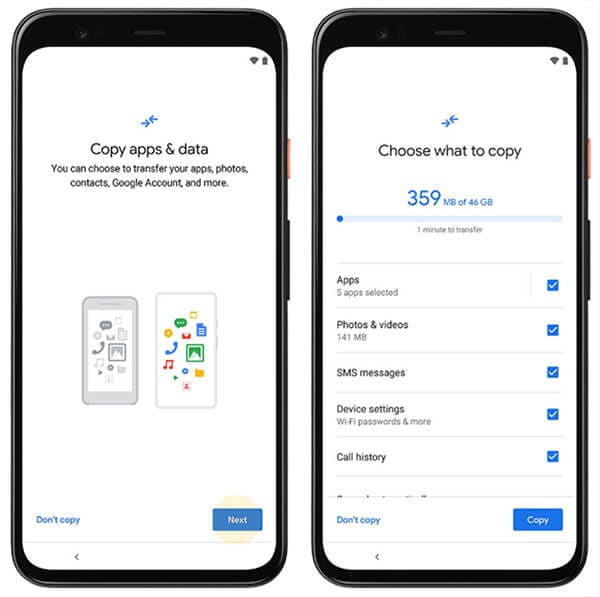
Em seu novo dispositivo, faça login em sua conta do Google e confirme o bloqueio de tela do dispositivo antigo. Quando a página ‘Escolha o que restaurar’ for aberta, selecione ‘Restaurar’ para obter todos os dados.
Conclusão
Então, é assim que você pode mover seus dados antigos para o novo Samsung Galaxy S21. DrFoneTool – Phone Transfer é um excelente aplicativo que transfere dados relevantes de dispositivos antigos para novos. Isso não se limita ao Samsung Galaxy S21.
Você pode transferir dados do dispositivo para os novos dispositivos iOS e Android. Isso torna o processo de migração simples para os usuários. Enquanto o outro processo requer muito tempo e esforço, DrFoneTool – Phone TRansfer não. Além disso, o processo também retém complexidade desnecessária.
Artigos Mais Recentes